今天給大家帶來電腦中木馬了怎麼解決?,電腦中木馬了怎麼處理?,讓您輕鬆解決問題。
電腦中木馬了怎麼辦?除了下載殺毒軟件還有其他辦法嗎?具體方法如下:
解決方法1:
1qq密碼,網銀密碼,等個人信息被盜。
2係統運行緩慢,cpu占用率高。各種慢。
3一些重要文件不知道為什麼就丟失。
4注冊表損壞,被鎖定。
5出現各種異常現象,如,奇怪的聲音,打開網頁亂碼,什麼的。總之和平常有些不同。
解決方法2:
1重新啟動電腦,按下F8鍵,彈出高級選項窗口,選擇“安全模式”進入如圖:
 2
2進入過程:
 3
3登錄賬戶,進入係統
 4
4進入“安全模式”,黑白顯示,簡潔。如圖:
 5
5將隱藏文件設置為可見。打開計算機|工具|文件夾選項|查看,調整下拉條找見,“隱藏受保護的操作係統文件(推薦)”複選框,選中“顯示隱藏的文件,文件夾,驅動器”完成後單擊應用,然後確定。
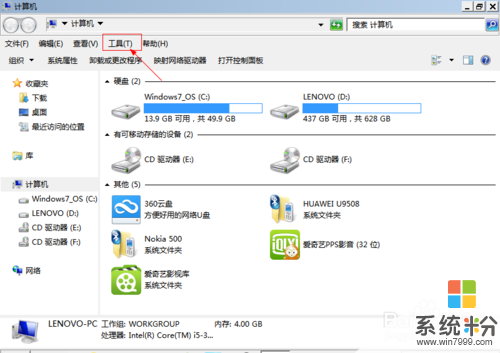
 6
6打開磁盤c,看看磁盤c根目錄下有沒有不熟悉的文件,如果有,且日期(圖片右側有)為中木馬那天,刪除文件。
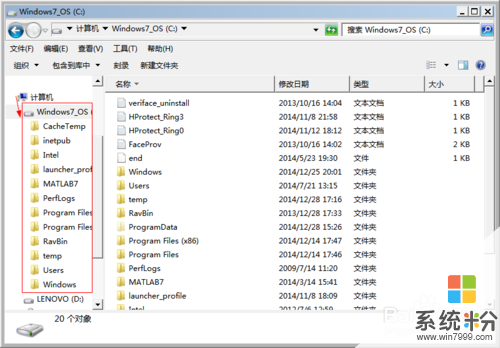 7
7查看磁盤c中“windows”文件,先根據“修改日期”對文件夾排序如圖,單擊“修改日期”
 8
8出現如圖界麵,用下拉條找是否存在不熟悉的文件,如果有,且日期為中木馬那天,刪除文件。
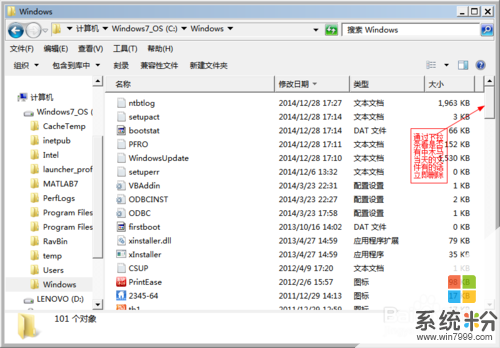 9
9找到c盤|windows|system32文件夾,單擊
 10
10彈出system32文件內容,如圖先修改日期,然後根據下拉條,查看是否存在不熟悉的文件,如果有,且日期為中木馬那天,刪除文件。
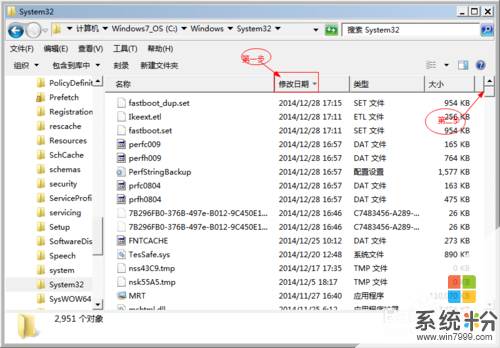 11
11單擊“開始”|“所有程序”|“附件”|“運行”輸入“services.msc”命令。完成後單擊確定,如圖:
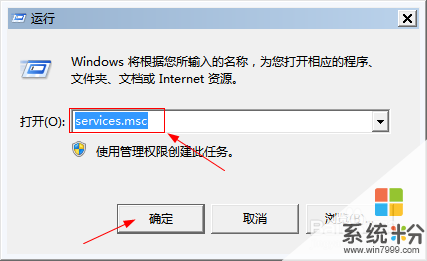 12
12彈出“服務”框如圖,根據下拉條,查看是否有不是自己開啟的服務,如果有執行13步。
 13
13選中該服務,停止此服務如圖:
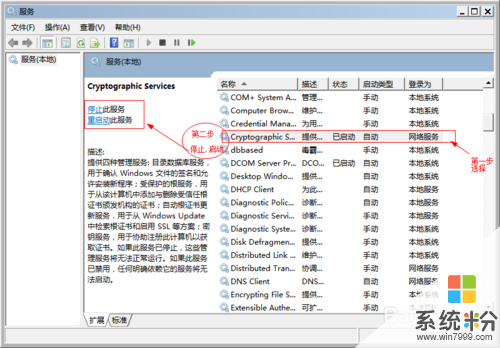 14
14單擊“開始”|“所有程序”|“附件”|“運行”輸入“regedit”命令,完成後單擊確定。
 15
15彈出“注冊表編輯器”框,查看HKEY_LOCAL_MACHINESOFTWAREMicrosoftWindowsCurrentVersion文件夾下是否有“run”開頭的鍵值,將沒有見過的刪除掉。
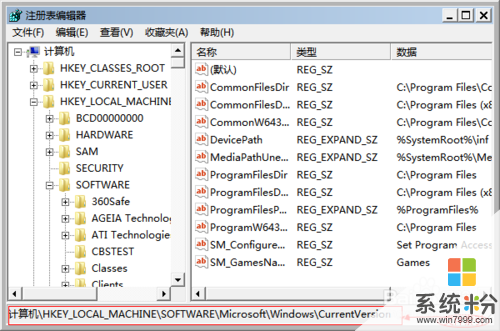 16
16查看
HKEY_CURRENT_USERSoftwareMicrosoftWindowsCurrentVersion文件夾下是否有“run”開頭的鍵值,將沒有見過的刪除掉。
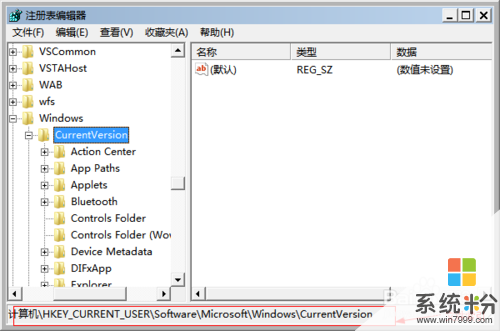 17
17查看
HKEY_USERS.DEFAULTSoftwareMicrosoftWindowsCurrentVersion文件夾下是否有“run”開頭的鍵值,將沒有見過的刪除掉。
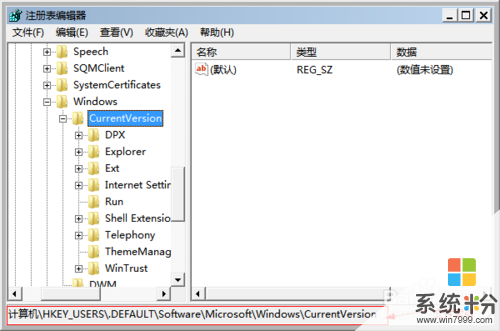 18
18到此基本完成手工殺毒的基本步驟了,重點是每一步要仔細找,耐心找。
以上就是電腦中木馬了怎麼解決?,電腦中木馬了怎麼處理?教程,希望本文中能幫您解決問題。